Come connettersi a WooCommerce
Ci sono due modi per visualizzare i dati di WooCommerce in Ametrika:
Core Ametrika dashboard e report (prodotti principali Ametrika per agenzie e prodotti principali Ametrika per le imprese)
Analisi avanzata dei prodotti, dei clienti, segmentazione dei dati nel Ametrika E-commerce Suite
Entrambi - i dashboard dei prodotti principali e l'E-commerce Suite - possono utilizzare l'interfaccia standard programmabile (API) di WooCommerce, così come il plugin Ametrika WooCommerce che puoi installare separatamente nel tuo negozio.
Per accedere ai dati di WooCommerce nei dashboard principali di Ametrika, visita il pannello di sinistra e seleziona il dashboard di WooCommerce come mostrato nell'immagine qui sotto:
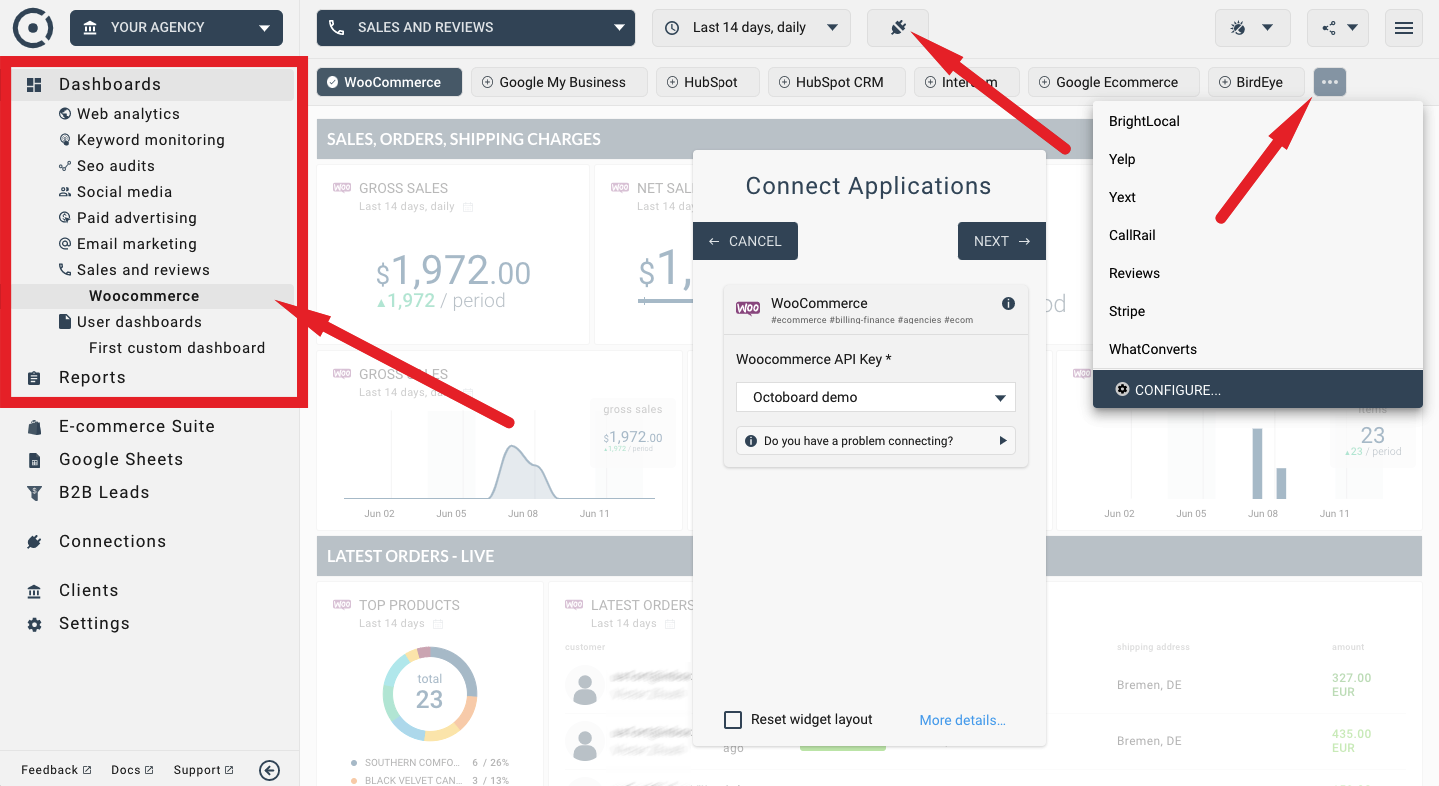
È possibile visualizzare i dati di WooCommerce nei report accedendo alla voce Reports nel pannello di sinistra.
I widget dei dati nei dashboard principali e nei report mostreranno le informazioni disponibili tramite l'interfaccia programmabile (API) standard di WooCommerce, che richiederà di inserire le chiavi di WooCommerce durante la creazione di una connessione.
La connessione API di WooCommerce può essere utilizzata dalla Suite E-commerce per analizzare le singole transazioni e creare visualizzazioni avanzate dei dati analitici. La Suite E-commerce creerà anche un CRM per i clienti, creerà segmenti e supporterà le tue campagne di marketing via email.
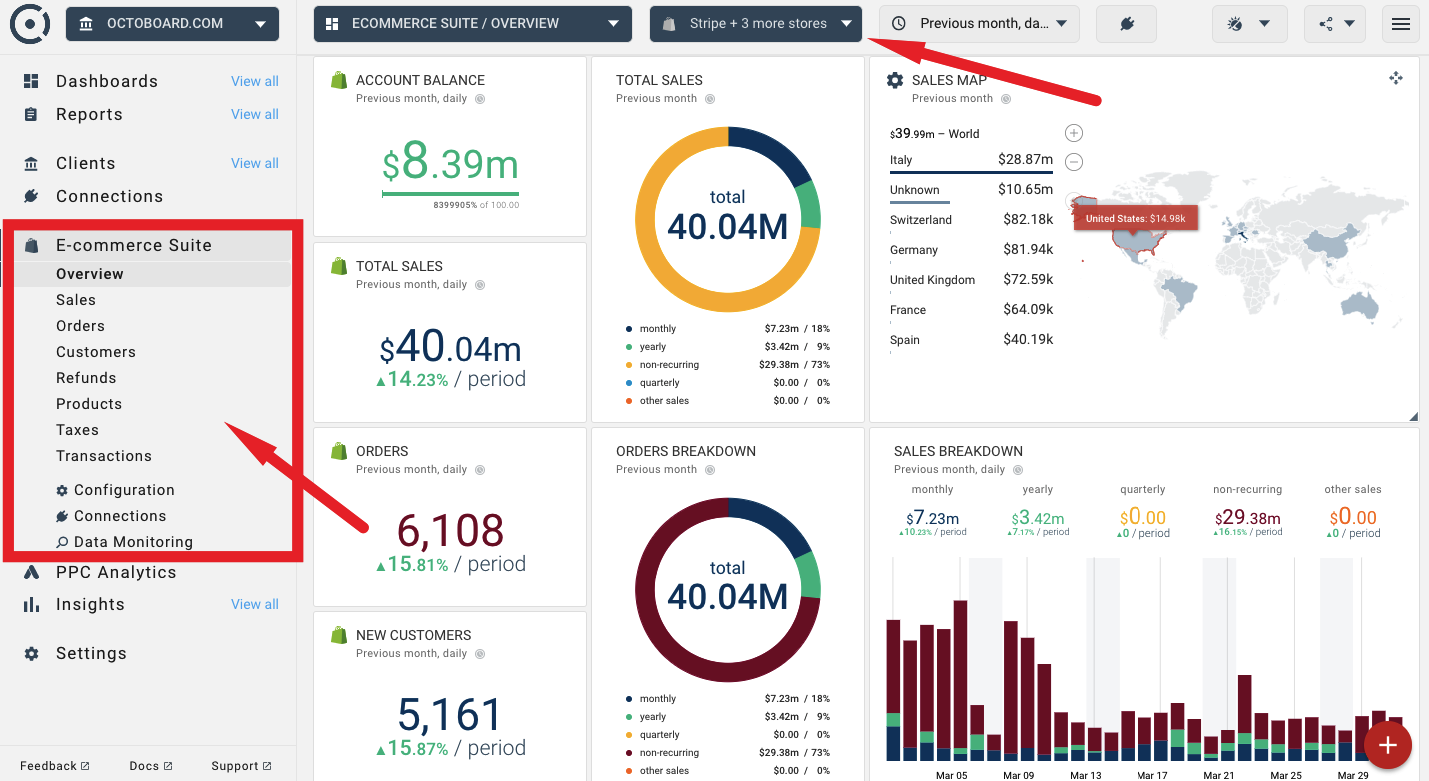
E-commerce Suite supporta le funzionalità di prodotto multi-store, analisi dei clienti e segmentazione dei clienti per Stripe e WooCommerce, nonché opzioni di marketing via email per i proprietari di negozi. E-commerce Suite può creare rapporti di analisi del negozio web e dati finanziari in oltre 140 valute mondiali.
Sia E-commerce Suite che i dashboard principali di Ametrika utilizzano i seguenti metodi per connettersi ai dati del negozio WooCommerce:
WooCommerce standard API per la segnalazione principale in Ametrika. Viene utilizzato dalla maggior parte dei widget di dati nei rapporti e nei dashboard di Ametrika.
- Il plugin Ametrika WooCommerce offre un livello aggiuntivo di dati in tempo reale. Supporta eventi del carrello della spesa in tempo reale e visualizzazioni del funnel delle vendite, come visite al negozio online, interazioni con i prodotti e altre metriche.
Quando si aggiunge un widget, un template o quando un nuovo dashboard appena aggiunto richiede di inserire i dettagli del negozio, sarà necessario fornire le seguenti informazioni:
- ConsumerKey e SecretKey di WooCommerce.
- URL del negozio WooCommerce
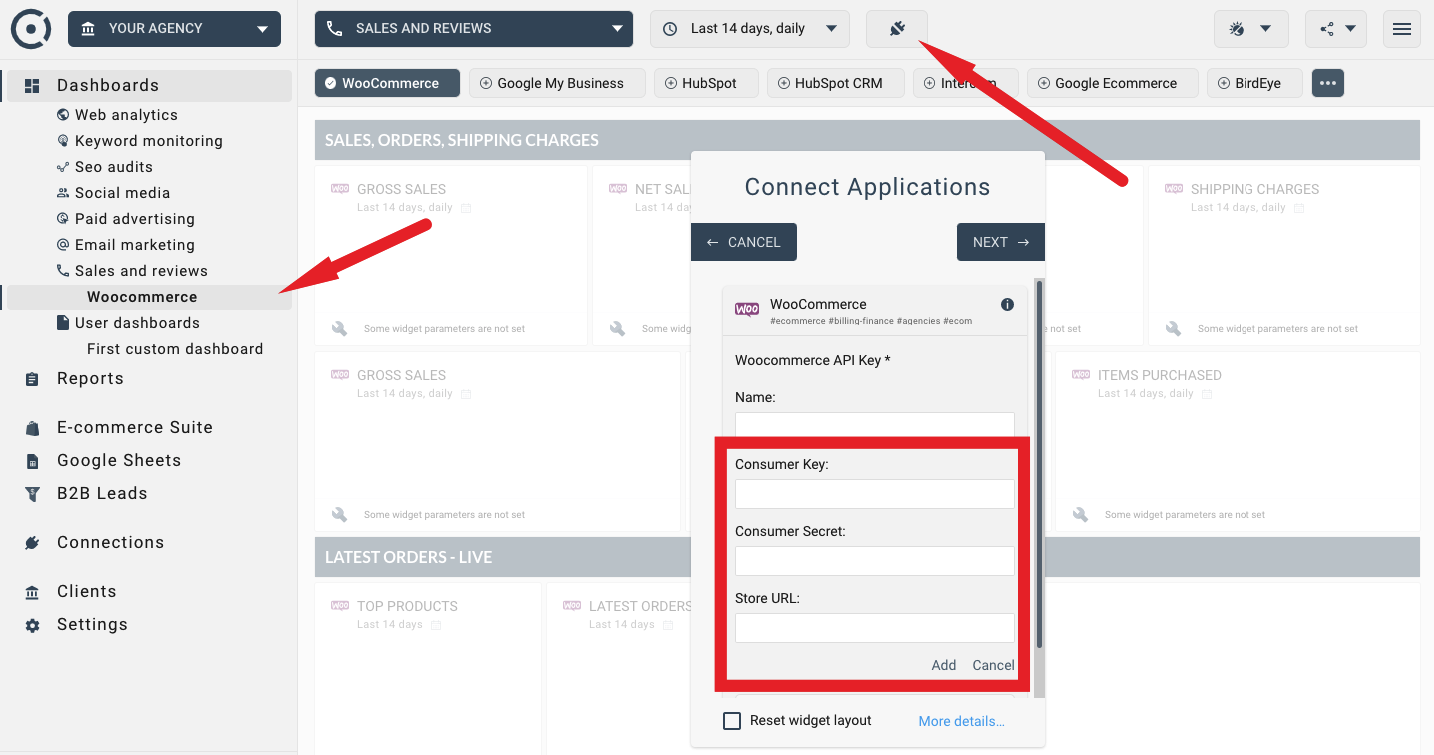
Quando si inserisce l'URL del negozio, assicurarsi di inserire il dominio completo che inizia con https:// o http://
Poi devi creare le tue chiavi WooCommerce. Visita la console di amministrazione di WooCommerce e genera le chiavi API (Consumer e Secret). Dai un'occhiata alla pagina di generazione delle chiavi API di WooCommerce per ulteriori dettagli (WooCommerce > Impostazioni > Avanzate > REST API > Seleziona Aggiungi Chiave).
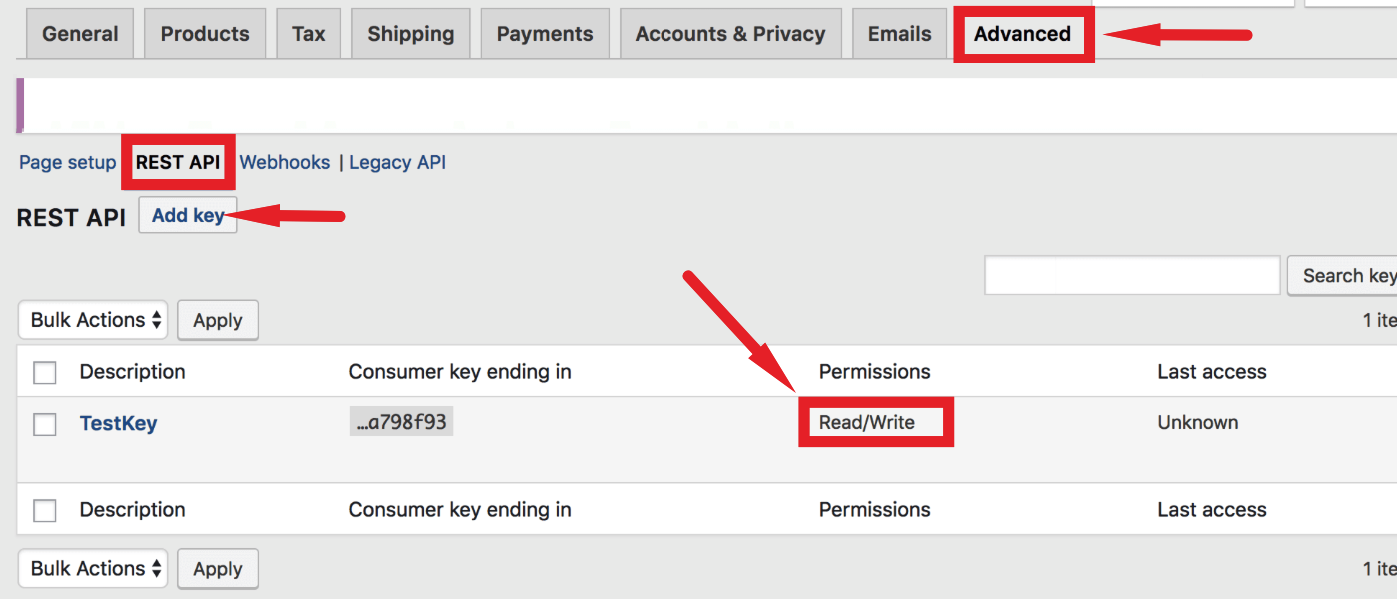
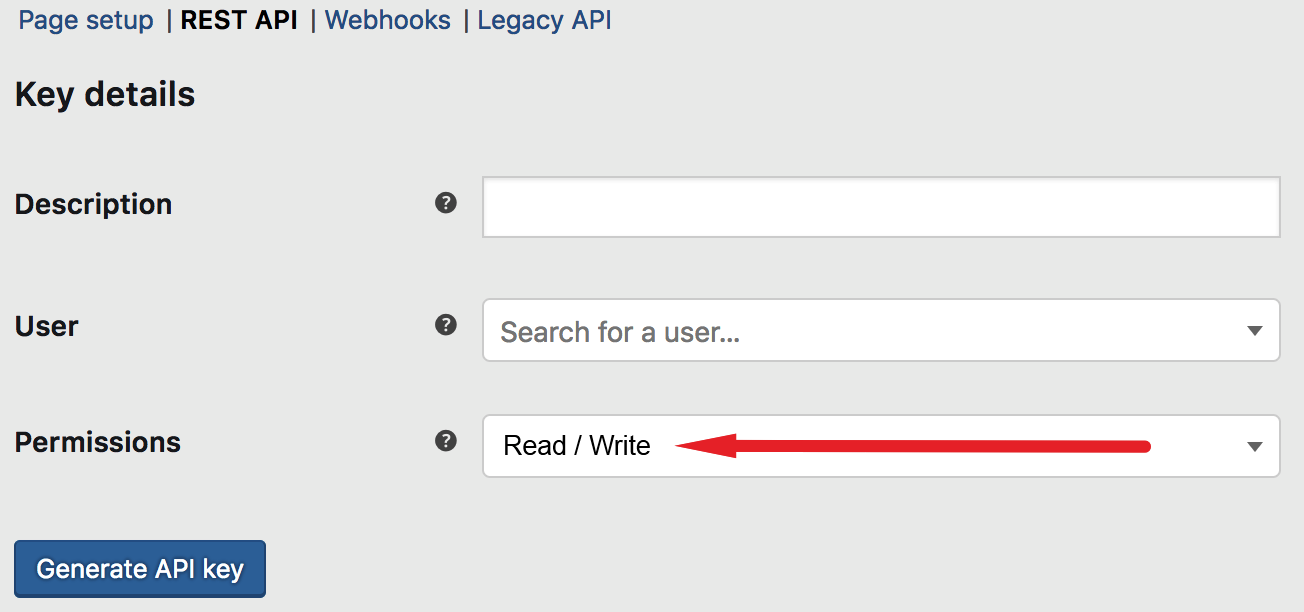
Per poter utilizzare l'API di WooCommerce devi avere:
- WooCommerce 3.5+.
- WordPress 4.4+.
- Permalink personalizzati in Impostazioni > Permalink in modo che gli endpoint personalizzati siano supportati. I permalink predefiniti non funzioneranno.
Per verificare le impostazioni dei permalink, vai alla configurazione di WordPress (Impostazioni > Permalink) e impostali su qualsiasi opzione diversa da "Piano".
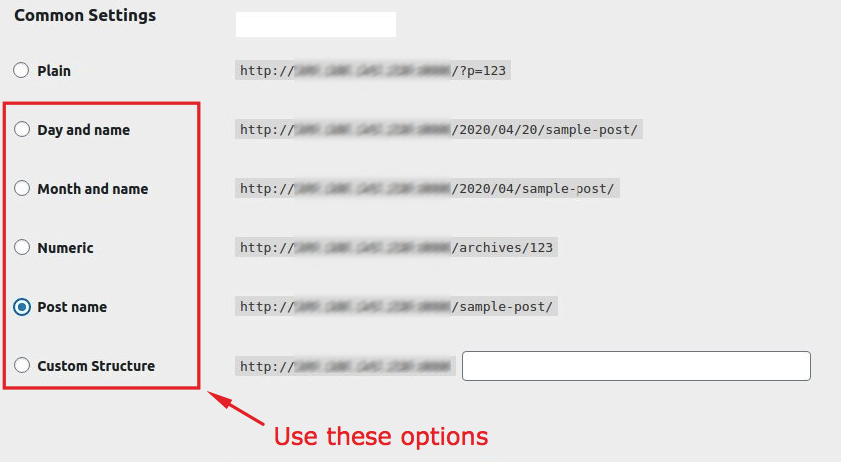
I seguenti articoli di WooCommerce coprono i requisiti dell'API dei dati e le opzioni di risoluzione dei problemi di WooCommerce.
A volte, dopo aver effettuato i controlli sopra indicati, non riusciamo ancora a recuperare i dati. Ametrika segnalerà "Errore interno" o "Sito web WooCommerce non configurato per l'API esterna (intestazioni)". Questo accade nei casi in cui i negozi WooCommerce sono configurati per rimuovere le intestazioni di autenticazione HTTP dalle richieste dell'API dei dati. Questo è un problema noto nella comunità di WooCommerce. Ci sono alcune opzioni che puoi provare per rimuovere questa limitazione. Dai un'occhiata a questo post che mostra le opzioni disponibili.
Una volta generati i codici e aggiunti al popup di dialogo di WooCommerce in Ametrika, i widget inizieranno a visualizzare i dati.
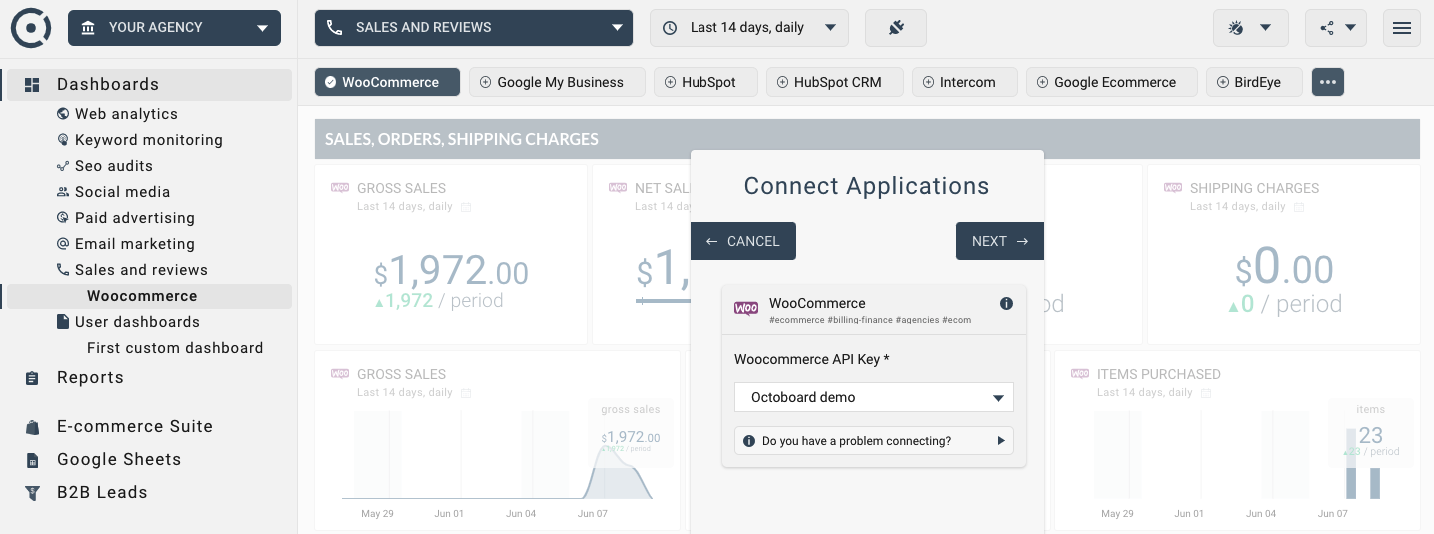
Sarai in grado di vedere la nuova connessione WooCommerce nel pannello Connessioni sulla sinistra:
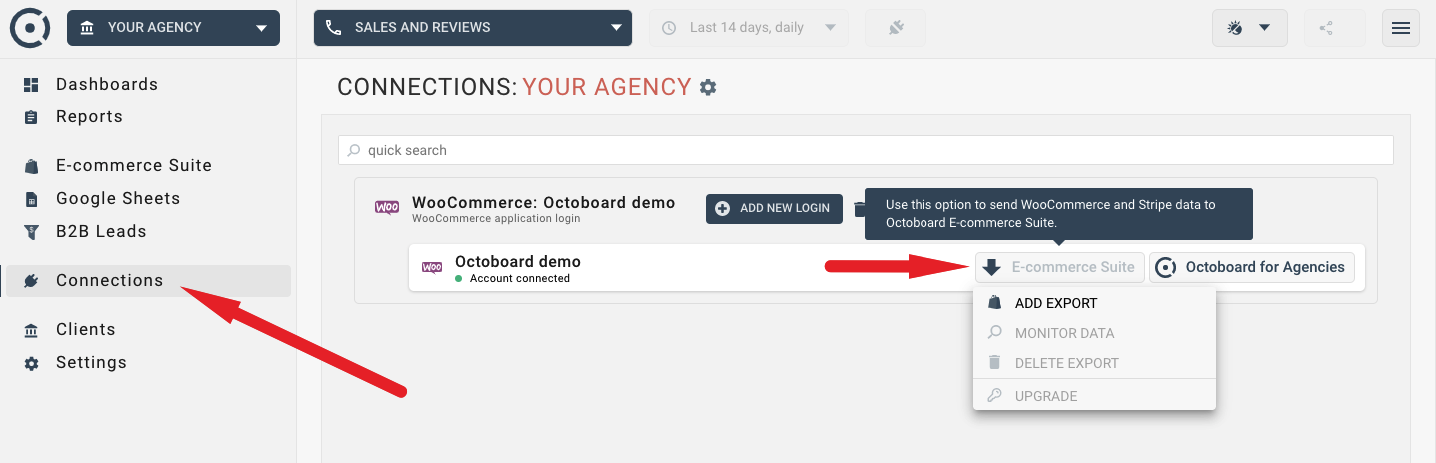
Dopo aver aggiunto le chiavi del tuo nuovo negozio WooCommerce, i dashboard e i report di Ametrika possono iniziare a visualizzare i dati. Per impostazione predefinita, E-commerce Suite non riceve eventi dal negozio. È necessario aggiungere esplicitamente la stessa connessione a E-commerce Suite.
Per inviare gli ordini del negozio WooCommerce all'E-commerce Suite, visita il pannello delle Connessioni sulla sinistra e clicca su "AGGIUNGI ESPORTAZIONE" accanto al tuo negozio WooCommerce.

Dai un nuovo nome alla tua connessione e clicca su APPLICA.
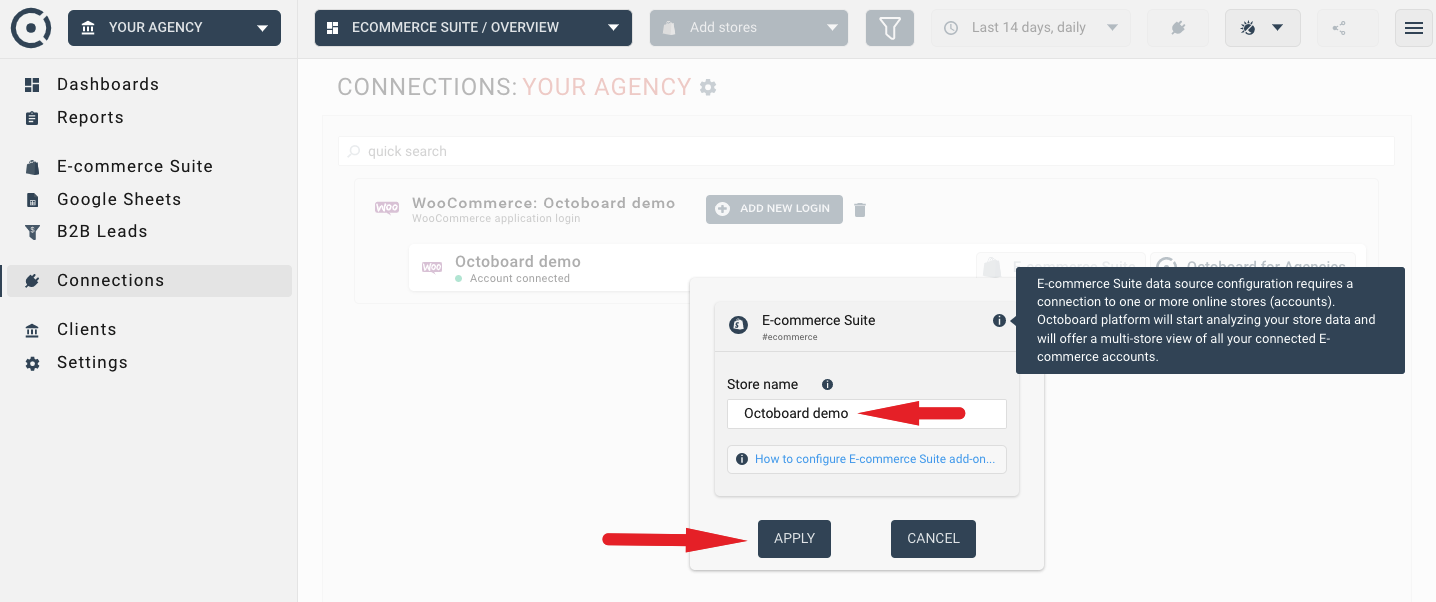
In questo modo aggiungerai il negozio all'E-commerce Suite. La nostra piattaforma inizierà a scaricare gli ordini e ad analizzare i dati.
I tuoi negozi collegati saranno visibili anche nel pannello di connessione della Suite E-commerce mostrato di seguito:
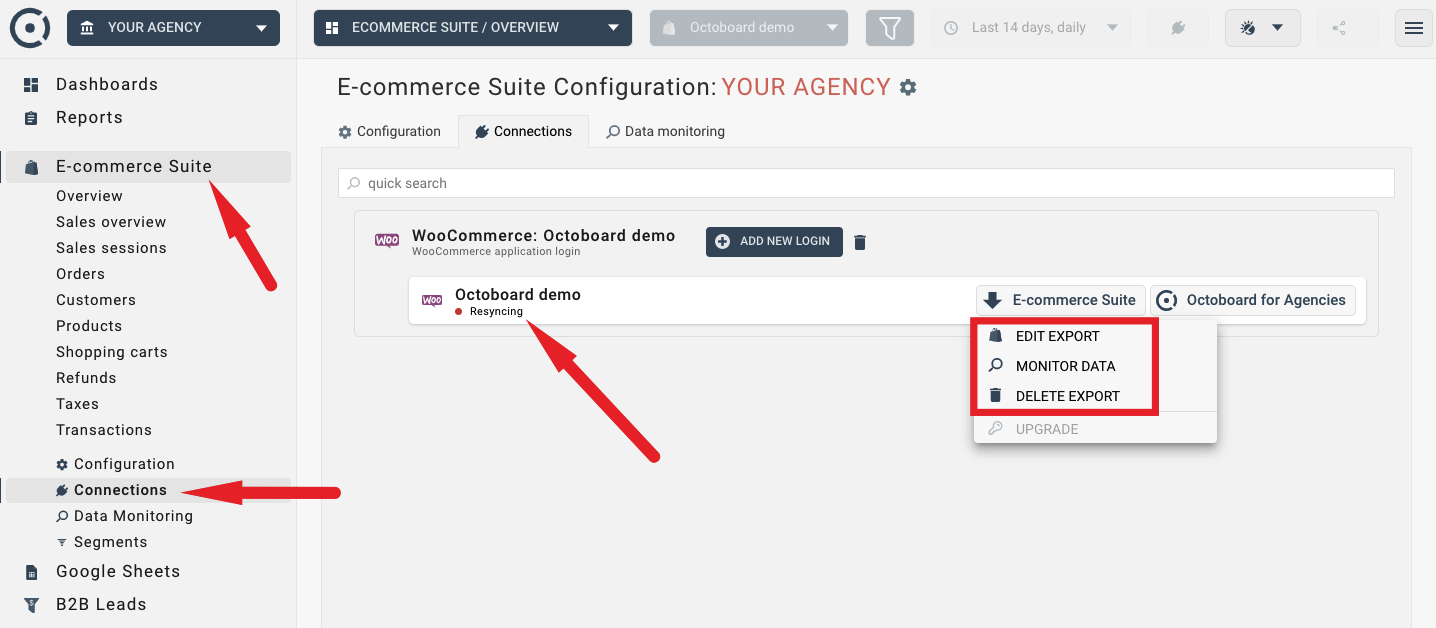
Lo stato della connessione appena aggiunta è "Resincronizzazione". Ciò significa che la Suite E-commerce sta scaricando e analizzando ordini, prodotti, clienti e segmenti di clienti.
Lo stesso stato verrà visualizzato in fondo a tutti i widget E-commerce fino al completamento del processo di resincronizzazione dei dati.
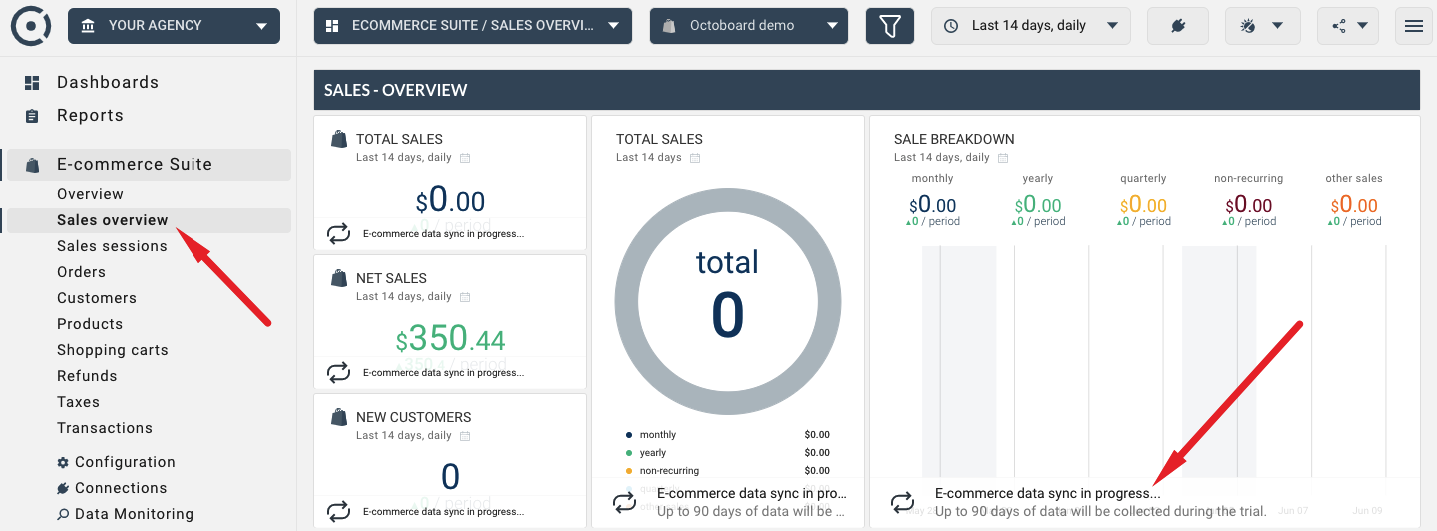
Ci sono diversi widget nella Suite E-commerce e nei pannelli di controllo e nei report principali di Ametrika che mostrano dati in tempo reale dal tuo negozio. Sono legati ai comportamenti di navigazione dei visitatori del negozio, alle operazioni del carrello della spesa e all'analisi del funnel di vendita.
Se desideri monitorare i carrelli della spesa attivi e abbandonati e inviare campagne di email ai visitatori del tuo negozio, dovrai abilitare il plugin Ametrika per WooCommerce nel tuo negozio WooCommerce.
Per farlo, visita il pannello di controllo di WooCommerce e installa il plugin Ametrika per WooCommerce.
Le opzioni di configurazione del plugin saranno disponibili in WooCommerce > Integrazione > Scheda Ametrika nel pannello di amministrazione di WordPress.
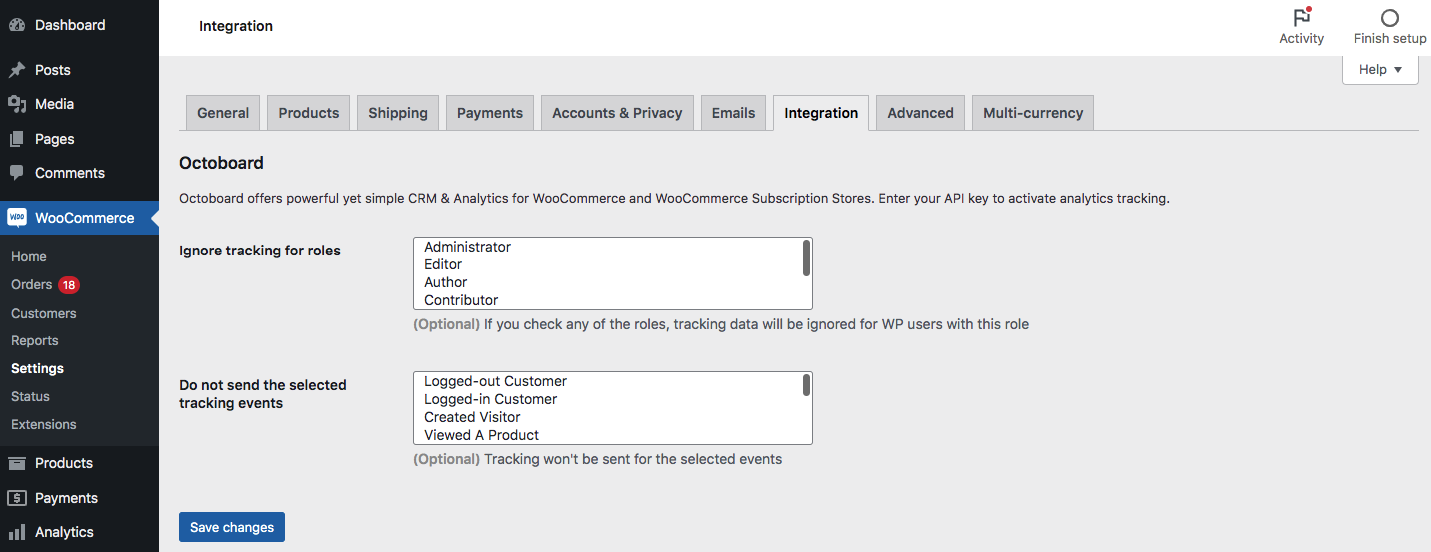
Questo completa il tutorial su come aggiungere la connessione WooCommerce ai dashboard di Ametrika e alla Suite E-commerce.
Per ulteriori dettagli sulla piattaforma E-commerce Suite, leggi questo post sulla Knowledge Base.